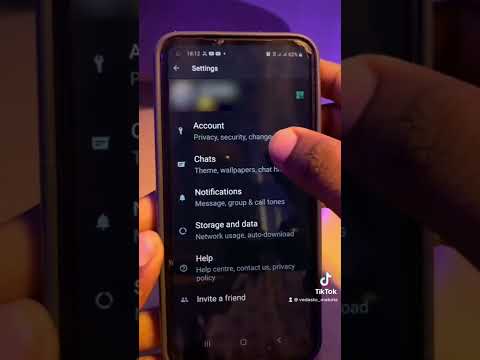WikiHow inafundisha jinsi ya kutazama idadi ya programu za mtu mwingine kwenye iPhone yako na kuona ni kiasi gani cha hifadhi wanachotumia.
Hatua
Njia ya 1 ya 2: Kuangalia Idadi ya Programu za Mtu Mengine

Hatua ya 1. Fungua Mipangilio ya iPhone yako
Fanya hivi kwa kugonga ikoni na vidudu vya kijivu kwenye skrini yako ya nyumbani.
Inaweza kuwa kwenye folda iliyoandikwa "Huduma."

Hatua ya 2. Gonga Ujumla

Hatua ya 3. Gonga Karibu
Hii itaonyesha meza na habari anuwai juu ya simu yako.

Hatua ya 4. Pata "Maombi" kwenye jedwali
Nambari iliyoonyeshwa kulia kwake inaonyesha ni programu ngapi za mtu wa tatu zilizo kwenye iPhone yako.
Haijumuishi programu-msingi yoyote ya iPhone au viungo vya ukurasa wa wavuti uliyohifadhi kwenye skrini yako
Njia 2 ya 2: Kusimamia Programu Zako

Hatua ya 1. Fungua Mipangilio ya iPhone yako
Huu ndio programu iliyo na nguruwe za kijivu ziko kwenye skrini yako ya kwanza.
Ikiwa hauioni, angalia folda iliyoandikwa "Huduma."

Hatua ya 2. Tembeza chini na gonga Jumla
Utapata katika seti ya tatu ya chaguzi.

Hatua ya 3. Gonga Uhifadhi na Matumizi ya iCloud

Hatua ya 4. Gonga Dhibiti Uhifadhi katika seti ya kwanza ya chaguo
Hii itaonyesha programu ambazo zinachukua uhifadhi zaidi kwenye simu yako kwa utaratibu wa kushuka.

Hatua ya 5. Gonga kwenye programu
Hii itakupeleka kwenye skrini ambapo unaweza kuona toleo na hati na saizi ya data.

Hatua ya 6. Gonga Futa Programu ili kuondoa programu kutoka kwa simu yako
Unaweza kuchagua kufanya hivi kwenye programu zilizo na hati kubwa na saizi ya data ili kutoa nafasi kwenye simu yako.
Kumbuka kuwa hautaweza kupata tena habari iliyohifadhiwa kwenye programu mara tu itakapofutwa